Windows10系统之家 - 安全纯净无插件系统之家win10专业版下载安装
时间:2023-12-02 14:48:21 来源:Windows10之家 作者:admin
一、快速保存图片!
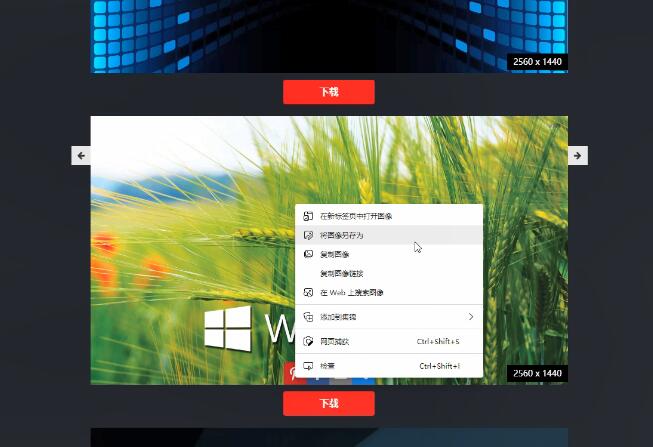
左键选中图片拖动至到屏幕右下角,进入桌面后,松开左键即可保存。
学会这个技巧之后,回想自己以往需要保存大量图片,一直重复右键下载保存桌面的操作,就心塞…..
二、快速切换窗口!
用电脑的时候,少不了需要打开多个窗口的情况,而桌面同时显示会显得杂乱,也不好操作。
所以,往往就会选择将它们全部缩小至任务栏,需要使用的时候,再单独点击。

但是,关于多个窗口切换,其实有个快速且方便的操作。
保持按住Alt键的情况下,再按Tab键,桌面就会展示当前所有窗口的缩小图。
接着,就可以通过反复按动Tab键,切换并将展示需要的窗口在前面。
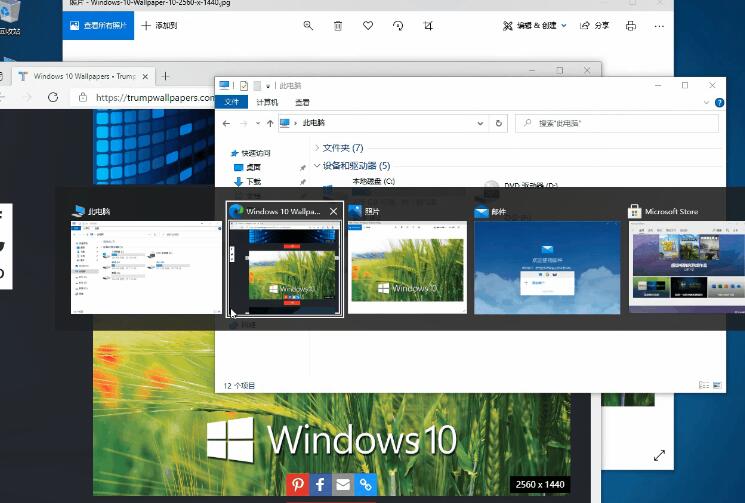
三、快速安排窗口!
需要同时使用多个窗口的时候,我们会将它们放在桌面不同位置上,调整大小,方便查看使用。
但自己去操作设置,过程还是会比较繁杂。
而这时候,就需要“分屏”这个功能,帮助你快速安排窗口。

选中某一窗口,按住Win键,选择按左←,或者右→方向键,就可以将对应窗口自动分屏了。
另外,你还可以配合回车键,就多个窗口进行大小切换等等。
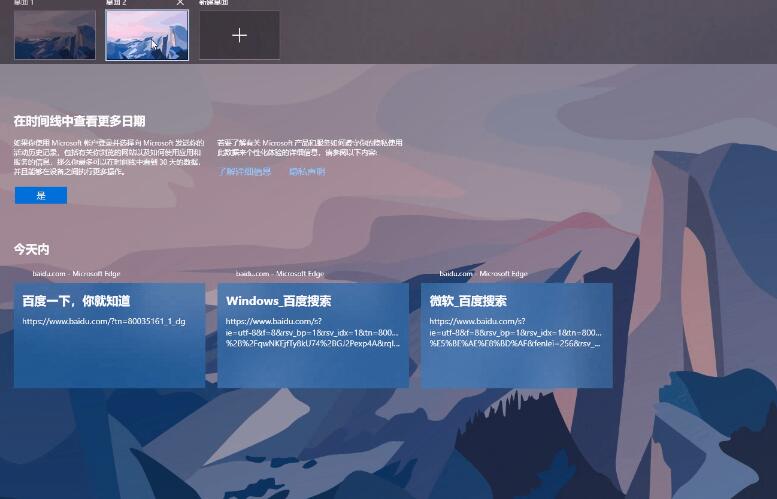
四、快速管理桌面!
在忙碌使用电脑的过程中,通过合理安排桌面,可以让你高速地进行各项操作。
而Windows虚拟桌面这个功能,小编我要吹爆它!
其实,它是通过窗口任务的方式,来进行桌面虚拟分组,任务互不干扰。
操作很简单,同时按住Win+Tab键,就可以打开任务视图,新建桌面,数量看你的需求。
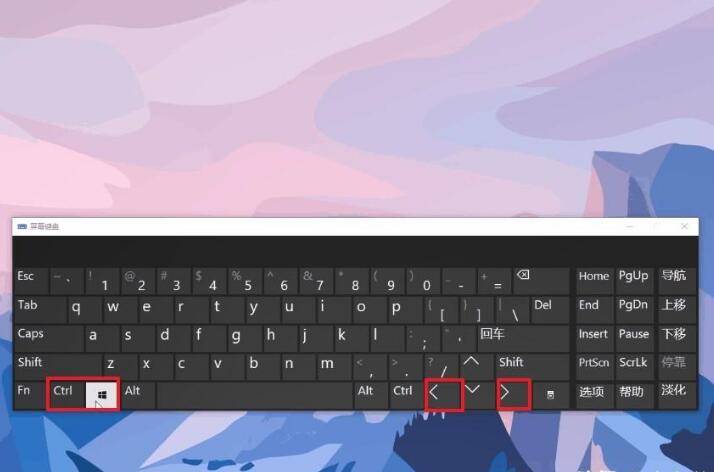
而不同虚拟桌面的切换也很简单,同时按住Ctrl+Win键,再配合左右方向键,就可以左右切换虚拟桌面了。
五、快速批量命名!
重命名的操作,选中名称,修改名称,回车确定即可。
只是,如果遇到需要大量统一命名的文件,操作就够呛了。
这时候,有些朋友会机智地找一些小工具来帮你批量重命名。
其实完全没有必要,因为Windows有快捷操作。
同时按下Ctrl+A键选中全部文件,在按下F2,输入“统一名称”,最后回车即可搞定。
热门教程
热门系统下载
热门资讯





























